
Innholdsfortegnelse:
- Trinn 1: Liste over komponenter
- Trinn 2: ENHET 2: Grensesnitt til Wi-Fi og Firebase Google
- Trinn 3: OPPSETT WI-FI (SE HÅNDBOK PÅ GITHUB FOR BILDER)
- Trinn 4: Konfigurer ENHET 1 (utenfor)
- Trinn 5: Konfigurer innstillinger for værstasjonen med Firebase
- Trinn 6: Konfigurer ENHET 3 DISPLAY (FLERE BILDER TILGJENGELIG I GITHUB)
- Trinn 7: KOMPATIBELE SENSORER (MER INFORMASJON OM GITHUB)
- Trinn 8: SPESIFIKASJONER OG SOLPANEL (MER INFORMASJON OM GITHUB I HÅNDBOKEN)
- Trinn 9: FEILSØKING OG KONTAKTER
- Forfatter John Day [email protected].
- Public 2024-01-30 11:20.
- Sist endret 2025-01-23 15:02.
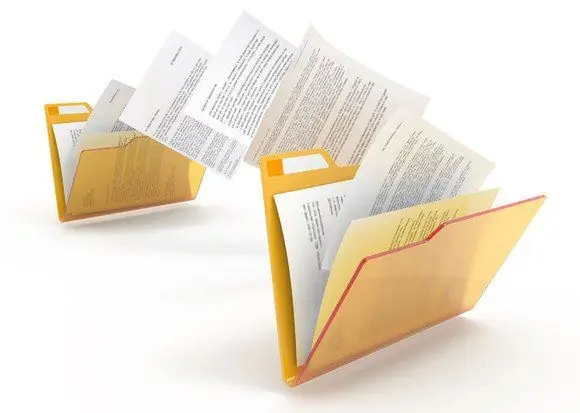


LineaMeteoStazione er en komplett værstasjon som kan kobles til profesjonelle sensorer fra Sensirion, samt noen Davis Instrument -komponenter (Rain Gauge, Anemometer)
Prosjektet er rettet som en DIY værstasjon, men krever bare monteringsdelen, fordi brettene allerede vil bli programmert av meg, så vel som hele PCB. Koden vil bli delt Opensource for folk som ønsker å prøve å gjøre det fra begynnelsen eller endre det!
DU KAN FINNE VÆRSTASJONEN I WeatherCloud, Wunderground og LineaMeteo (italiensk værnettverk!) (Vindmåleren er ikke installert) og her også en versjon i THINGSPEAK for sammenligningen mellom SHT3x og SHT1x. Jeg bruker SHT1x for øyeblikket til å overvåke temperaturen inne i den værbestandige boksen, men du kan også bruke den til å overvåke bakketemperatur og fuktighet eller andre formål!
Vær oppmerksom på (koblingene ovenfor blir frakoblet fordi værstasjonen blir fjernet i februar 2021 fordi jeg flytter i en leilighet)
DU KAN FINNE ALL INFO OG KODEOPPDATERING HER I GITHUB
Trinn 1: Liste over komponenter
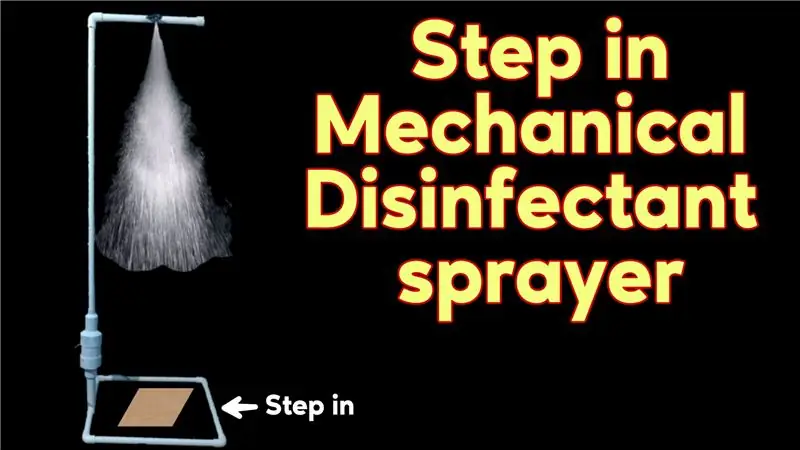
Den fungerer med en kombinasjon av ESP8266 og ESP32 utviklingstavler og består hovedsakelig av 3 enheter:
1. ENHET 1: WEMOS D1 MINI PRO (ny versjon) + designet PCB (må installeres UTENFOR) OG SOLPANEL Dette er delen som vil være utenfor, og den består av ett utviklingskort og PCB. Den brukes til å samle værdata som vil bli sendt til Firebase of Google. Dataene samles i sanntid fra hver sensor, men opplastingstiden kan velges i innstillingene til værstasjonen som vil bli forklart i manualen etterpå. Maksimum og minimumstemperatur samles inn i sanntid. Under bildet av hele enheten:
2. ENHET 2: WEMOS D1 MINI PRO (gammel versjon) + BMP180 -trykk Dette er delen som håndterer all nettverkskommunikasjon, og den samler også inn data fra Firebase i Google. Styrets oppgaver består i: Innsamling av data Deling av data til en IP -adresse i et format som er klart til å brukes til å kommunisere med LineaMeteo værnettverk. Send data til weathercloud Send data til wunderground Send data til Thingspeak
Saken er 3D -trykt fra
3. ENHET 3: LOLIND32 ESP32 + PCB designet + INK Display + BME680Dette er delen som bare håndterer visualiseringen av dataene på displayet, og den har også en sensor som samler data om luftkvalitet, trykk, temperatur og fuktighet. Skjermen som brukes er en 4,2 tommers blekkdisplay, kan brukes av WaweShare- eller GoodDisplay -merker.
Saken er 3D -trykt fra: Boks for ePaper + ESP32 Informasjonsvisning av sidoh10 - Thingiverse
Trinn 2: ENHET 2: Grensesnitt til Wi-Fi og Firebase Google

** SE HÅNDBOKEN FOR VÆRSTASJONEN I LINKEN TIL GITHUB OVENFOR FOR MER SPESIFIKKE DETALJER **
Først av alt må vi opprette en Firebase -konto. For å gjøre det trenger du en Google -konto som du kan opprette hvis du ikke allerede har en.
For å konfigurere Firebase -kontoen må du følge disse trinnene:
1. Gå til FIREBASE og klikk på ‘Kom i gang’
Logg deg på Google -kontoen din
2. Klikk på "Legg til et prosjekt" "Aggiungi progetto"
3. Gi et navn til prosjektet ditt! Klikk "Fortsett" "Continua". Følg trinnene og opprett prosjektet. Bruk standardkontoen for Firebase.
4. "Gå til" prosjektoversikt "" Panoramica del progetto "på toppen og velg" prosjektinnstillinger "" Impostazioni progetto"
5. Klikk på "Service Account" "Account di Servizio" og "Create Service Account" "Crea account di servizio"
6. Gå tilbake til "Prosjektoversikt" og Lag sanntidsdatabase "Crea -database", og følg trinnene og velg den nærmeste plasseringen for databasen.
7. ALT GJORT! Lagre nå prosjektlinken din som du finner i sanntidsdatabasen, og også hemmeligheten som du finner "Servicekonto" "Konto di servizio" under "Database Secret" "Segreti Database"
Du trenger bare den som er markert på bildet nedenfor og databasens hemmelighet for å programmere værstasjonen! For å sende deg brettet som allerede er programmert, trenger jeg disse legitimasjonene og også for at du skal programmere brettet.
Trinn 3: OPPSETT WI-FI (SE HÅNDBOK PÅ GITHUB FOR BILDER)
Følg disse trinnene for å konfigurere Wi-Fi-tilkoblingen:
· Koble USB -kabelen fra DEVICE 2 til en USB -port (du kan bruke en vanlig lader til telefonen eller hvilken som helst USB -port tilgjengelig, for eksempel på ruteren (anbefalt alternativ))
· Når ENHET 2 er PÅ, finner du det i Wi-Fi-tilkoblingene som er tilgjengelige på smarttelefonen eller datamaskinen med navnet LineaMeteoStazioneR.
· Prøv å koble til, og det vil be om et passord. PASSORD: LaMeteo2005
· Klikk på konfigurer Wi-Fi, velg Wi-Fi-nettverket, skriv inn passordet og klikk på Lagre. ENHET 2 vil nå prøve å koble til, og hvis det mislykkes, må du starte prosedyrene som ble fulgt før.
· Etter at ENHET 2 er tilkoblet, går du tilbake til sanntidsdatabasen, og du vil se at mye informasjon har dukket opp.
Trinn 4: Konfigurer ENHET 1 (utenfor)

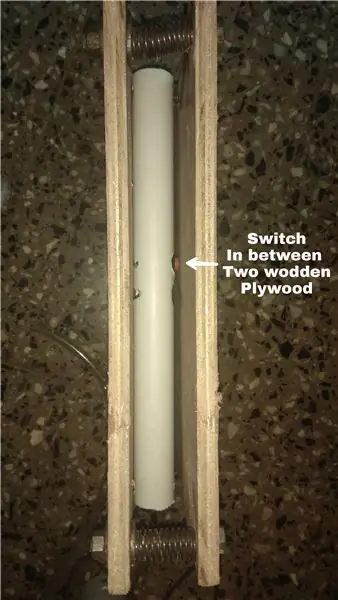
Dette er installasjonen som krever å sikre værstasjonen utenfor. Et solstrålingsskjerm er nødvendig for sensoren for omgivelsestemperatur og fuktighet. Er også nødvendig med en værbestandig boks for riktig lagring av batteriet og kretskortet.
1. Installer brettet i værbestandig boks som eksempel nedenfor og installer batteriet (VÆR FORSIKTIG OG OG - OG BATTERIET SKAL LADES 100% FØR FØRSTE START):
2. Koble til alle tilgjengelige sensorer på kortet ved hjelp av RJ12 -kontaktene eller skrueterminalen, avhengig av hvilken type sensor som brukes. (Se listen over ‘Kompatibel sensor og spesifikasjon) (SENSORER ER TILKOBLET MED ET ADAPTERKORT DESIGNERT FOR SHT3X OG UV SENSORER OG OGSÅ EN FOR SHT35 PÅ TINDIE) SE BILDER
3. Koble til batterikontakten i Wemos D1 Mini Pro og konfigurer Wi-Fi-tilkoblingen på samme måte som ENHET 2. Navnet på nettverket vil være ‘LineaMeteoStazioneS’
Etter det plugger du også inn USB fra solcellepanelomformeren. (Bildet er bare representativt for en prototype, og USB -omformeren vil allerede være tilkoblet for deg, du trenger bare å koble til solcellepanelet)
Trinn 5: Konfigurer innstillinger for værstasjonen med Firebase


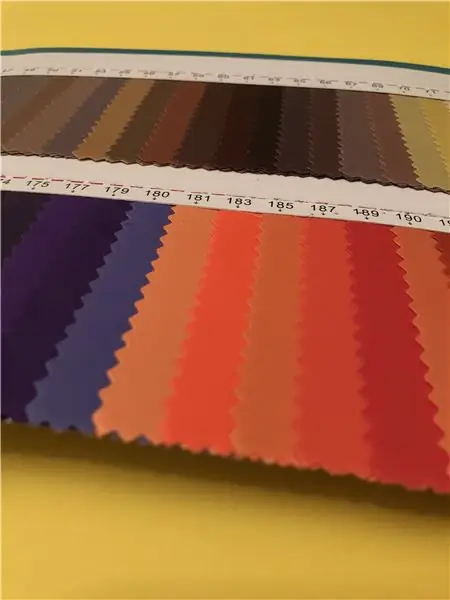
HVERE INNSTILLINGER KREV FOR Å KOBLE FRA STRØM
ENHET 2 OG KOBLING TIL STRØM
Etter å ha fulgt prosedyrene ovenfor vil du finne ut at sanntidsdatabasen din vil se slik ut (hvis UV -indekssensor er tilkoblet, viser den ikke 655):
Databasen er kategorisert som følger:
· ChangeTime
Dette alternativet brukes til å angi TIMEZONE som vil være din tid (må endres når det er dagslysbesparelse) og for å angi SendDataTime. Det anbefales å ikke laste opp dataene raskere enn 90 sekunder for å spare batterilevetiden til ENHET 1
CurrentDay og RESETDATA trenger ikke å berøres. For å tilbakestille alle data i databasen, skriv inn 0 i RESETDATA.
· Forbindelse
Tilkobling brukes til å kjenne din nåværende IP -adresse til DEVICE 2 og til å overvåke Wi -Fi -signalstyrken til ENHET 1. Prøv å beholde ENHET 1 med minst -75 eller mer signalstyrke.
IPAddress kan brukes til å videresende IP for å konfigurere enhetene dine i LineaMeteo værnettverk. (PortForwarding kan gjøres i ruteren, men hver router er forskjellig, så du må kjenne din. Ekstern port skal være 4600 og intern port skal være 80, eksempel nedenfor)
· Press
Her er verdien av trykket lagret, og det er også mulig å kalibrere den basert på havnivå. Se noen nær værstasjonen eller se gjeldende atmosfæretrykk på prognosen. Hvert tall betyr 1Pa
· Regn
Her er verdien av regnet lagret i 24H og også andre verdier relatert til regnet. Du kan bruke hver tippbøtte regnmåler, så dette betyr at du må kalibrere hvor mye hver tipping teller for. Endre ‘mmGoccia’ for å endre tippeantallet i mm. Standard er 0,2 mm
· SHT1x
Denne inneholder dataene fra Sensirion SHT1x- eller SHT7x -serien.
· SHT3x
Denne inneholder dataene fra Sensirion SHT3x -serien.
· Tjenester
Denne inneholder alle tjenestene som er tilgjengelige for bruk med denne værstasjonen.
ÅPENVÆR
Du kan konfigurere din egen konto på OpenWeather for værbeskrivelse for gjeldende tilstand på DEVICE 3 (finn Mine API -nøkler og kopier i API i Services, OpenWeather.)
Halvkule type nord hvis du bor på den nordlige halvkule eller sør på den sørlige halvkule for å vise riktig astronomiseksjon på skjermen.
Språk ‘en’ eller ‘it’ for å bytte fra engelsk til italiensk på ENHET 3.
Bredde- og lengdegrad for å vise korrekt værbeskrivelse på DEVICE 3
Hvis det fra den sørlige halvkule vil være et negativt tall på Latitude.
TING
Opprett en konto på ThingSpeak og finn WriteAPIkey og kopier i myWriteAPIKey, for å se forskjellen med grafikk mellom SHT1x- og SHT3x -serien hvis du kobler til de 2 sensorene eller for å bare overvåke SHT1x
WeatherCloud
Du kan koble værstasjonen til Weather Cloud -nettverket ved å bruke dette alternativet. Gå til Innstillinger på enhetene dine og velg ‘Lenke’, det vil gi deg ID og nøkkel som du kan kopiere i databasen.
WunderGround
Du kan koble værstasjonen til WunderGround ved å bruke dette alternativet.
Finn ID og nøkkel på Mine enheter og kopier den til databasen.
· Søvn
Som standard er det satt til 1, men kan endres til 0 for å aktivere hvilemodus. I hvilemodus fungerer ikke regnemåleren og vindmåleren, så de må kobles fra PCB
Hvilemodus hvis den brukes på batteri, varer i gjennomsnitt 6 måneder uten å lade batteriet med solcellepanelet.
· UVIndex
Denne inneholder verdien av gjeldende UVindex.
· Vind
Denne inneholder vindens verdier, som grader i vindretningen og også vindhastigheten og vindkastet. Den kan justeres forskyvningen her, for å peke riktig retning for vindretningen. 0 grader eller 360 grader skal være punkt nord.
Trinn 6: Konfigurer ENHET 3 DISPLAY (FLERE BILDER TILGJENGELIG I GITHUB)

ENHETEN 3 er utstyrt med et enkelt batteri 18650, som kan lades gjennom USB som vist på bildet (bildet representerer ikke det siste prosjektet, men bare prototypen, inne i det vil det ha en skikkelig PCB -design.) Den lille sirkelen viser BME680 -sensoren.
Skjermen oppdateres hvert 20. minutt automatisk og hver 1. time etter midnatt og frem til 07.00. Men den kan oppdateres manuelt ved å klikke på knappen på høyre side av boksen.
EN gang den er oppdatert vil den også endre språket som er valgt i INNSTILLINGER I FIREBASE
Etter at batteriet er installert, følg de samme prosedyrene i DEVICE 2 for å koble til Wi-Fi.
Navnet på nettverket vil være 'LineaMeteoStazioneVisual'
Batteriet skal være tilstrekkelig ladet før start.
Trinn 7: KOMPATIBELE SENSORER (MER INFORMASJON OM GITHUB)
Temperatur/fuktighet HOVED: SHT3x -serien Sensirion. Nøyaktighet referer til databladet for hver
sensor.
Temperatur/fuktighet SECOND (kan brukes til jordtemperatur og fuktig): SHT1x og SHT7x serien Sensirion. Nøyaktighet referer til databladet til hver sensor.
Temperatur, fuktighet, luftkvalitet innendørs: BME680
Trykk: BMP180
Regnmåler: Hver tippbøtte regnmåler, justerbar oppløsning. NÅR JUSTERT LØSNING KAN TAGE OPP TIL 3 TIMER FOR Å ENDRE INNSTILLINGENE PÅ ENHET 1. Dette er fordi enheten går i dvale hver tredje time for å spare energi hvis det ikke oppdages regn. Når den våkner, vil den sjekke innstillingene igjen. Du kan også tilbakestille manuelt ved å klikke på tilbakestillingsknappen som vist på bildet før.
Vindmåler: Davis vindmåler
UVIndex: SI1145
Trinn 8: SPESIFIKASJONER OG SOLPANEL (MER INFORMASJON OM GITHUB I HÅNDBOKEN)

Forbruk: Enhet 1 = 19mA i gjennomsnitt hvis opplastingstiden er 90 sekunder.
Enhet 3 = 2mA i gjennomsnitt hvis den alltid oppdateres automatisk.
Batteri ENHET 1: 3,7V 21700 batteri litium (anbefalt 5000mAh) (autonomi uten sol 8 dager*)
ADVARSEL: Vær forsiktig med litiumbatteri med høy temperatur (mer enn 45C), værbestandig boks skal settes i skyggen. Videre hvis negativ temperatur -10C oppstår ofte eller tilstand under 0 vedvarer for lenge eller ekstrem negativ temperatur oppstår (eksempel -20C) vil et spesifikt batteri for kald temperatur være nødvendig. I dette tilfellet må PCB modifiseres for et 18650 batteri som er motstandsdyktig mot kaldt vær -40C med mindre kapasitet (2900mAh). Autonomi uten sol vil være 5 dager. *Uten sol betyr fullstendig mørke, betyr en lett overskyet dag ikke solenergi i det hele tatt, men den kan heller ikke regnes som solrik dag.
Batteri ENHET 3: 3,7V 18650 batteri litium (anbefalt 3000mAh) (autonomi uten opplading i 6 uker)
Solcellepanel 6-20V (6V anbefales på det sterkeste)
Watt avhengig av hvor du befinner deg fra Global Solar Atlas. Med mindre enn 1500 kWh/m2 kan ikke værstasjonen fungere autonomt. Hvis hvilemodus brukes, er et mindre solcellepanel mindre enn minimum nok. (SE FOTO) SPØR HVIS DU KREVER FORMULEN FOR BEREGNING AV STØRRELSE PÅ SOLPANEL.
Lengden på kabelen for SHT3x -serien bør ikke overstige 3m
Lengden på kabelen for SHT1x- og SHT7x -serien bør ikke overstige 10m
Trinn 9: FEILSØKING OG KONTAKTER
Hvis en av ENHETENE ikke fungerer som forventet, vil en tilbakestilling være nødvendig. Ta av batterikontakten eller fjern batteriet og start enheten på nytt hvis RESET ikke fungerer.
For ENHET 1, sett ALLTID batteriet først og deretter solcellepanelkontakten.
Hvis ENHET 3 viser 100% under lading, er det normalt for øyeblikket, fordi kortet ikke har en spesifikk IC for ladetilstanden, så det påvirkes av cellens indre motstand.
Andre spørsmål angående problemer, vennligst kontakt meg.
KONTAKTER For å diskutere om bestilling av værstasjonen eller kilden til materialet, vennligst send meg en e -post til Eugenio [email protected]
LineaMeteo emne forum: Strumenti meteo:: Stazione Meteo Completa WiFi Con ESP8266 E ESP32 E Arduino! (lineameteo.it)
Anbefalt:
Enkel værstasjon som bruker ESP8266 .: 6 trinn (med bilder)

Enkel værstasjon som bruker ESP8266 .: I denne instruksen vil jeg dele hvordan jeg bruker ESP8266 for å få data som temperatur, trykk, klima etc. Og YouTube -data som abonnenter og amp; Totalt antall seere. og vis dataene på seriell skjerm og vis dem på LCD. Dataene vil være f
Personlig værstasjon som bruker Raspberry Pi med BME280 i Java: 6 trinn

Personal Weather Station Using Raspberry Pi With BME280 in Java: Dårlig vær ser alltid verre ut gjennom et vindu. Vi har alltid vært interessert i å overvåke vårt lokale vær og det vi ser ut av vinduet. Vi ønsket også bedre kontroll over vårt varme- og klimaanlegg. Å bygge en personlig værstasjon er et godt
Værstasjon som bruker Wemos D1 Mini, BME280 og Sensate .: 6 trinn

Værstasjon ved hjelp av Wemos D1 Mini, BME280 og Sensate .: I tidligere innlegg har jeg delt forskjellige metoder for å bygge en værstasjon. Hvis du ikke har sjekket det, er det en lenke. I denne instruksen vil jeg demonstrere hvordan du bygger en enkel værstasjon ved hjelp av Wemos og en IoT -plattform som heter Sensate
Værstasjon som bruker Raspberry Pi med BME280 i Python: 6 trinn

Værstasjon som bruker Raspberry Pi Med BME280 i Python: er maith an scéalaí an aimir (Været er en god historieforteller) Med global oppvarming og problemer med klimaendringer blir det globale værmønsteret uberegnelig over hele verden, noe som fører til en rekke værrelaterte naturkatastrofer (tørke, ekstreme
DIY værstasjon som bruker DHT11, BMP180, Nodemcu med Arduino IDE over Blynk Server: 4 trinn

DIY Weather Station Bruke DHT11, BMP180, Nodemcu Med Arduino IDE Over Blynk Server: Github: DIY_Weather_Station Hackster.io: Weather Station Du ville ha sett Weather Application riktig? Som når du åpner den, blir du kjent med værforholdene som temperatur, fuktighet osv. Disse målingene er gjennomsnittsverdien til en stor er
